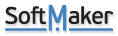Hallo liebe Leser,
ich würde gerne im TextMaker selbst festlegen, für welche Ebene ich welches Bullet-icon verwende. - Und das dann auch so als Standard-Einstellung (für alle weiteren Dokumente) abspeichern. Die Änderung gelingt mir (unter "Bullets und Nummerierungen" -> "Nummerierungslisten"), aber immer nur für das aktuelle Dokument.
Ausserdem wäre interessant, ob/wie ich dann meine erstellte Nummerierungsliste im Dokument einsetzen kann, ohne mich erst lange durchklicken zu müssen.
Danke für Eure Hilfe!
Bullet-icons selbst festlegen
Re: Bullet-icons selbst festlegen
habe es jetzt noch einmal lange versucht, aber komme nicht weiter.
Die Standardeinstellung, wenn ich auf "Bullet ein-/ausschalten" klicke ist ein rundes schwarzes bullet. Dieses wird von Textmaker für alle Ebenen verwendet. Gerne würde ich aber z.B. für Ebene 2 ein weißes rundes bullet haben, für Ebene 3 ein schwarzes Viereck, usw. - Eben nach meinen Vorstellungen.
In den Nummerierungslisten bekomme ich das auch geändert, jedoch vergisst Textmaker meine Änderungen, sobald ich neue Dokumente erstelle. Gibt es keine Möglichkeit meine Bullet-Änderung als Standard festzuhalten?
Die Standardeinstellung, wenn ich auf "Bullet ein-/ausschalten" klicke ist ein rundes schwarzes bullet. Dieses wird von Textmaker für alle Ebenen verwendet. Gerne würde ich aber z.B. für Ebene 2 ein weißes rundes bullet haben, für Ebene 3 ein schwarzes Viereck, usw. - Eben nach meinen Vorstellungen.
In den Nummerierungslisten bekomme ich das auch geändert, jedoch vergisst Textmaker meine Änderungen, sobald ich neue Dokumente erstelle. Gibt es keine Möglichkeit meine Bullet-Änderung als Standard festzuhalten?
Re: Bullet-icons selbst festlegen
Ok, ich gehe davon aus, dass das einfach nicht funktioniert in Textmaker.
Schade, denn eigentlich mag ich die Software. Aber die vorgegeben Bullet-Formatierung sagt mir einfach nicht zu.
Deshalb werde ich erst mal bei MS Word bleiben, da dort die Standart-Bullet-Einstellung meinen Vorstellungen entspricht.
Schade, denn eigentlich mag ich die Software. Aber die vorgegeben Bullet-Formatierung sagt mir einfach nicht zu.
Deshalb werde ich erst mal bei MS Word bleiben, da dort die Standart-Bullet-Einstellung meinen Vorstellungen entspricht.
Re: Bullet-icons selbst festlegen
Danke, dass Sie die Anfrage gestellt haben. Ja, dies ist möglich.
Bitte nehmen Sie diese Änderungen in der Standardvorlagendatei (Normal.tmvx) vor, die Sie im Ordner "Documents\SoftMaker\TextMaker 2021 templates\Deutsch" finden, speichern und schließen Sie sie. Wenn Sie danach ein neues Dokument erstellen, erhalten Sie Ihre angepasste nummerierte Liste im neuen Dokument.
Bitte nehmen Sie diese Änderungen in der Standardvorlagendatei (Normal.tmvx) vor, die Sie im Ordner "Documents\SoftMaker\TextMaker 2021 templates\Deutsch" finden, speichern und schließen Sie sie. Wenn Sie danach ein neues Dokument erstellen, erhalten Sie Ihre angepasste nummerierte Liste im neuen Dokument.